Použití Wi-Fi |
Registrace přístupových bodů pro připojení („PŘÍSTUPOVÉ BODY“) |
Existují 4 způsoby, jak zaregistrovat přístupové body (bezdrátový LAN směrovač) pro připojení.
|
Registrace Wi-Fi Protected Setup (WPS) |
Toto je nejsnadnější způsob registrace. |
|
Vyhledání a registrace |
Pro nalezení přístupových bodů se provede vyhledávání. Zvolte a zaregistrujte přístupový bod ze seznamu výsledků hledání. |
|
Manuální registrace |
Zadejte manuálně jméno a metodu ověření pro registraci přístupového bodu. |
|
WPS PIN registrace |
Zadejte WPS PIN kód kamery pro přístupový bod, který chcete registrovat. |
POZNÁMKA
- Když zaregistrujete více přístupových bodů, můžete změnit připojení k jinému přístupovému bodu klepnutím na požadovaný bod v seznamu.
Registrace Wi-Fi Protected Setup (WPS)
- 1
- 2
- 3
- 4
- 5
- 6
- 7
- 8

Klepněte na „MENU“.
(na této kameře)
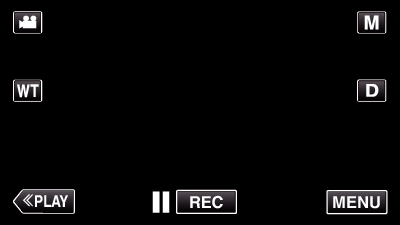
Zobrazí se zkrácené menu.

Klepněte na „WI-FI“ (  ) ve zkráceném menu.
) ve zkráceném menu.
(na této kameře)
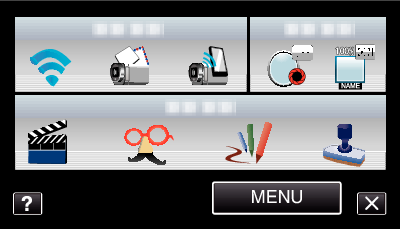

Klepněte na „NASTAVENÍ SÍTĚ“.
(na této kameře)
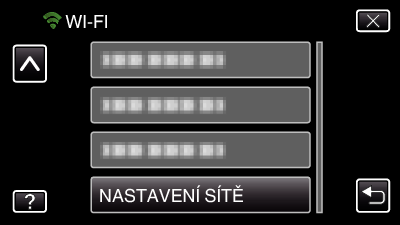

Klepněte na „PŘÍSTUPOVÉ BODY“.
(na této kameře)
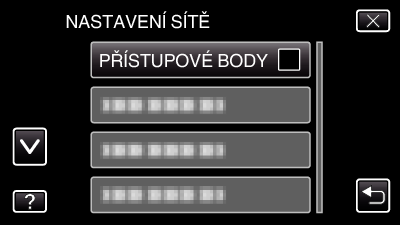

Klepněte na „PŘIDAT“.
(na této kameře)
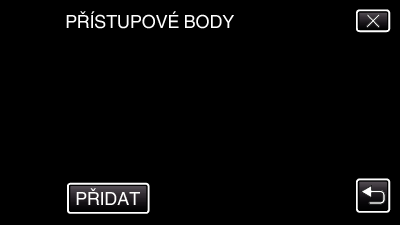

Klepněte na „SNADNÁ REGISTR. WPS“.
(na této kameře)
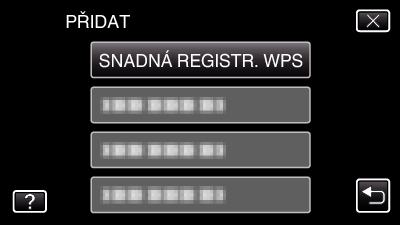

Aktivujte WPS přístupového bodu (bezdrátový LAN směrovač) během 2 minut.
Pro aktivaci WPS nahlédněte do provozního manuálu použitého zařízení.

Po dokončení registrace klepněte na „OK“ na obrazovce kamery.
(na této kameře)
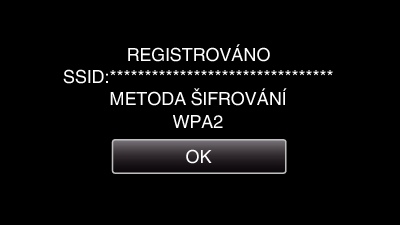
Vyhledání a registrace
- 1
- 2
- 3
- 4
- 5
- 6
- 7
- 8
- 9

Klepněte na „MENU“.
(na této kameře)
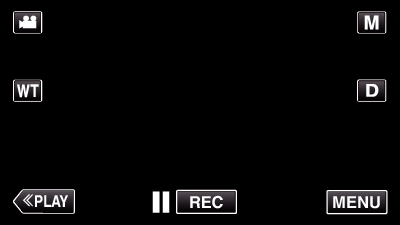
Zobrazí se zkrácené menu.

Klepněte na „WI-FI“ (  ) ve zkráceném menu.
) ve zkráceném menu.
(na této kameře)
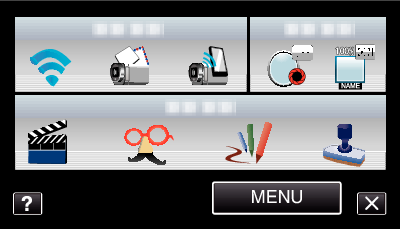

Klepněte na „NASTAVENÍ SÍTĚ“.
(na této kameře)
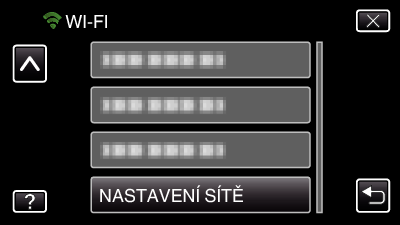

Klepněte na „PŘÍSTUPOVÉ BODY“.
(na této kameře)
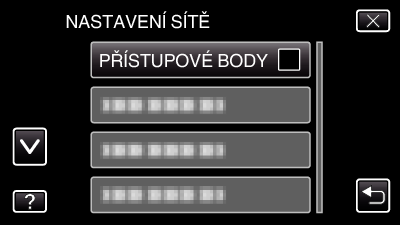

Klepněte na „PŘIDAT“.
(na této kameře)
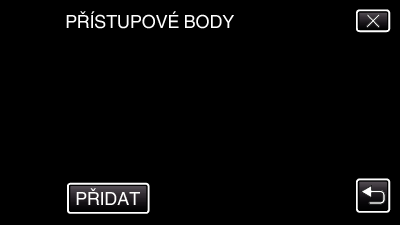

Klepněte na „VYHLEDAT“.
(na této kameře)
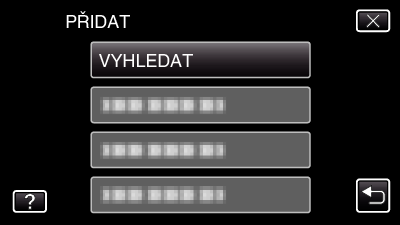
Výsledky vyhledávání se zobrazí na obrazovce kamery.

Klepněte na název (SSID) požadovaného přístupového bodu ze seznamu výsledků vyhledávání.
(na této kameře)
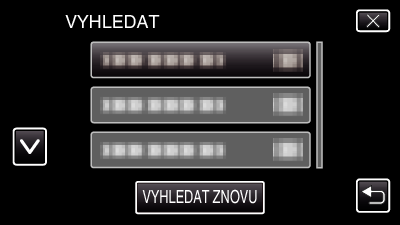

Zadejte heslo.
(na této kameře)
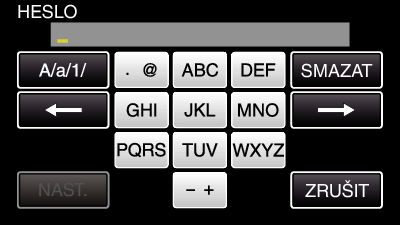
Zadejte znaky pomocí klávesnice na obrazovce. Znak se změní s každým klepnutím.
Klepněte na „SMAZAT“ pro smazání znaku.
Klepněte na „ZRUŠIT“ pro opuštění operace.
Klepněte na „A/a/1“ pro volbu znaků mezi velkými písmeny, malými písmeny a číslicemi.
Klepněte na ![]() nebo
nebo ![]() pro pohyb doleva nebo doprava o jeden znak.
pro pohyb doleva nebo doprava o jeden znak.
Heslo není vyžadováno, pokud není bezdrátový LAN směrovač zabezpečen.

Po dokončení registrace klepněte na „OK“ na obrazovce kamery.
(na této kameře)
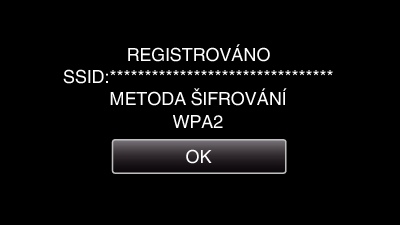
Manuální registrace
- 1
- 2
- 3
- 4
- 5
- 6
- 7
- 8
- 9
- 10

Klepněte na „MENU“.
(na této kameře)
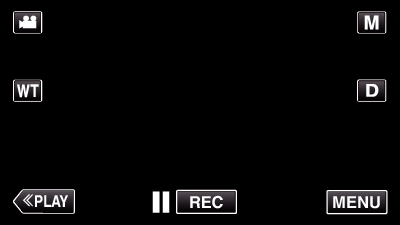
Zobrazí se zkrácené menu.

Klepněte na „WI-FI“ (  ) ve zkráceném menu.
) ve zkráceném menu.
(na této kameře)
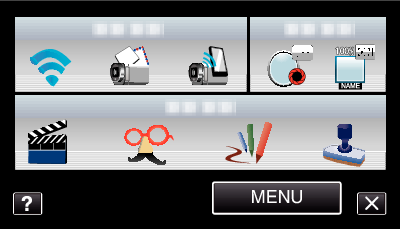

Klepněte na „NASTAVENÍ SÍTĚ“.
(na této kameře)
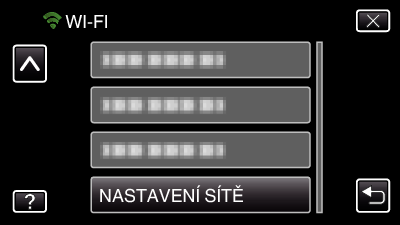

Klepněte na „PŘÍSTUPOVÉ BODY“.
(na této kameře)
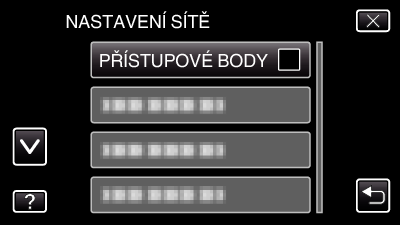

Klepněte na „PŘIDAT“.
(na této kameře)
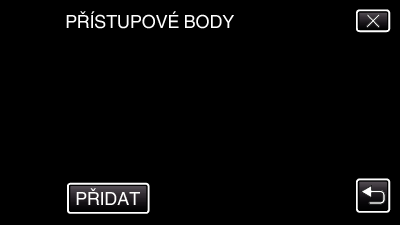

Klepněte na „MANUÁLNÍ“.
(na této kameře)
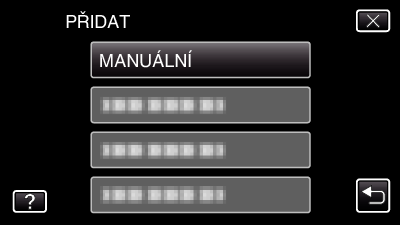

Zadejte název (SSID) přístupového bodu (bezdrátový LAN směrovač) a klepněte na „NAST.“.
(na této kameře)
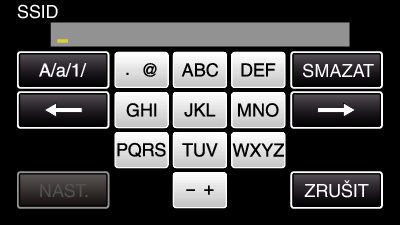
Zadejte znaky pomocí klávesnice na obrazovce. Znak se změní s každým klepnutím.
Klepněte na „SMAZAT“ pro smazání znaku.
Klepněte na „ZRUŠIT“ pro opuštění operace.
Klepněte na „A/a/1“ pro volbu znaků mezi velkými písmeny, malými písmeny a číslicemi.
Klepněte na ![]() nebo
nebo ![]() pro pohyb doleva nebo doprava o jeden znak.
pro pohyb doleva nebo doprava o jeden znak.

Zvolte druh metody ověření (zabezpečení).
(na této kameře)
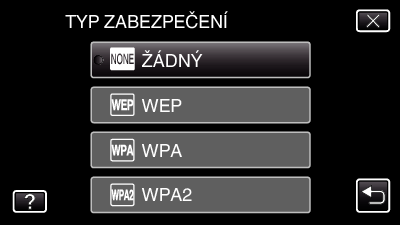
Zvolte podle nastavení vašeho směrovače.

Pokud není metoda ověření nastavena na „ŽÁDNÝ“, zadejte heslo a klepněte na „NAST.“.
(na této kameře)
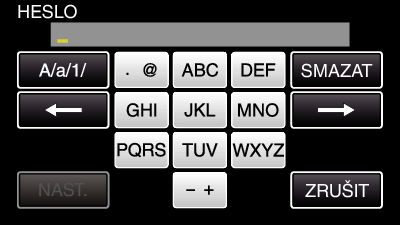
Zadejte znaky pomocí klávesnice na obrazovce. Znak se změní s každým klepnutím.
Klepněte na „SMAZAT“ pro smazání znaku.
Klepněte na „ZRUŠIT“ pro opuštění operace.
Klepněte na „A/a/1“ pro volbu znaků mezi velkými písmeny, malými písmeny a číslicemi.
Klepněte na ![]() nebo
nebo ![]() pro pohyb doleva nebo doprava o jeden znak.
pro pohyb doleva nebo doprava o jeden znak.

Po dokončení registrace klepněte na „OK“ na obrazovce kamery.
(na této kameře)
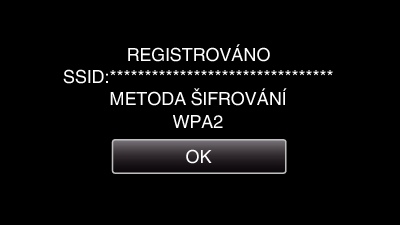
WPS PIN registrace
- 1
- 2
- 3
- 4
- 5
- 6
- 7
- 8
- 9

Klepněte na „MENU“.
(na této kameře)
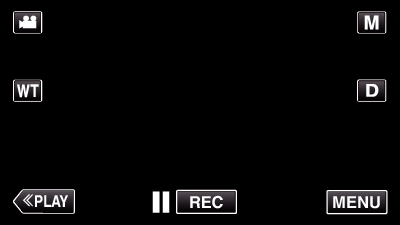
Zobrazí se zkrácené menu.

Klepněte na „WI-FI“ (  ) ve zkráceném menu.
) ve zkráceném menu.
(na této kameře)
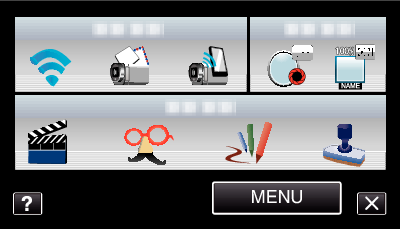

Klepněte na „NASTAVENÍ SÍTĚ“.
(na této kameře)
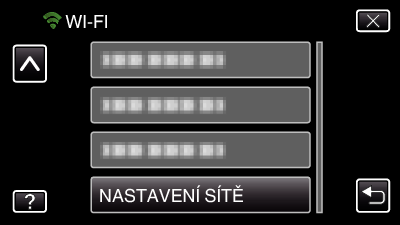

Klepněte na „PŘÍSTUPOVÉ BODY“.
(na této kameře)
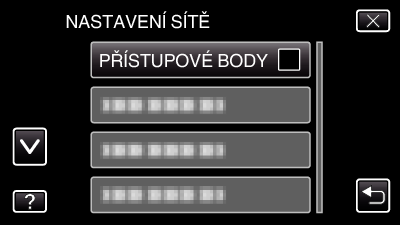

Klepněte na „PŘIDAT“.
(na této kameře)
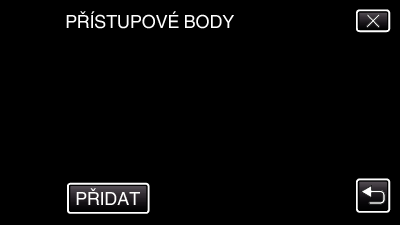

Klepněte na „WPS PIN“.
(na této kameře)
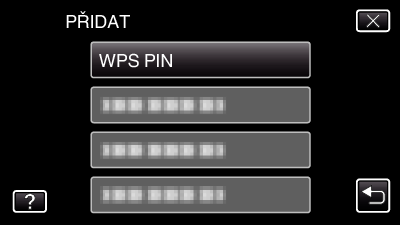
Zobrazí se PIN kód.

Zadejte PIN kód k přístupovému bodu (bezdrátový LAN směrovač) zobrazený na kameře.
Více podrobností o zadání PIN kódu se dozvíte v manuálu k použitému zařízení.

Klepněte na „START“.
(na této kameře)
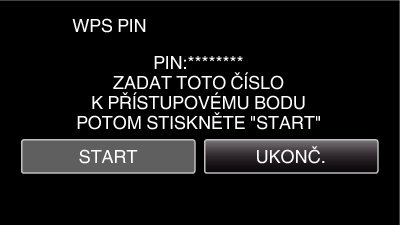
Po zadání PIN kódu k bezdrátovému LAN směrovači klepněte na „START“.
(Spojení nelze navázat, pokud klepnete na „START“ před zadáním kódu.)

Po dokončení registrace klepněte na „OK“ na obrazovce kamery.
(na této kameře)
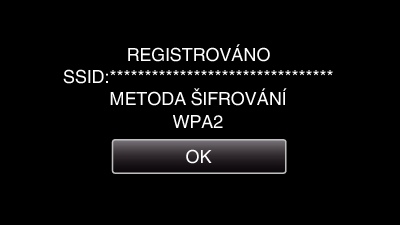
Editace LAN nastavení přístupových bodů (bezdrátový LAN směrovač)
Proveďte patřičnou změnu, například pokud chcete nastavit na pevno IP adresu této kamery.
- 1
- 2
- 3
- 4
- 5
- 6

Klepněte na „MENU“.
(na této kameře)
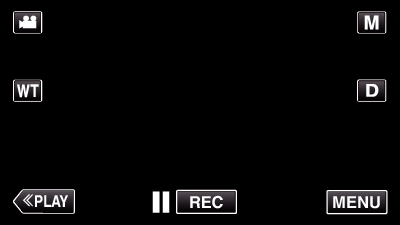
Zobrazí se zkrácené menu.

Klepněte na „WI-FI“ (  ) ve zkráceném menu.
) ve zkráceném menu.
(na této kameře)
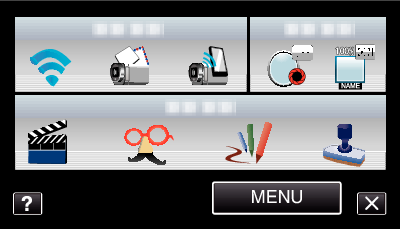

Klepněte na „NASTAVENÍ SÍTĚ“.
(na této kameře)
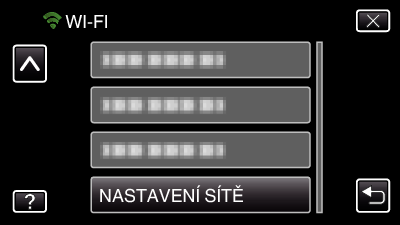

Klepněte na „PŘÍSTUPOVÉ BODY“.
(na této kameře)
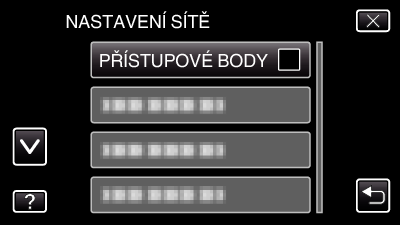

Klepněte na „AKT.“.
(na této kameře)
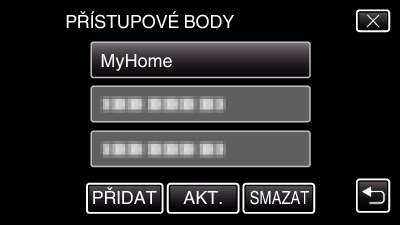
Klepněte na  nebo
nebo  pro volbu položky, kterou chcete editovat nebo smazat.
pro volbu položky, kterou chcete editovat nebo smazat.
Pro změnu připojení k jinému přístupovému bodu klepněte na požadovaný přístupový bod.

Proveďte LAN nastavení. (pokud je „DHCP“ nastaveno na „VYPNUTO“)
(na této kameře)
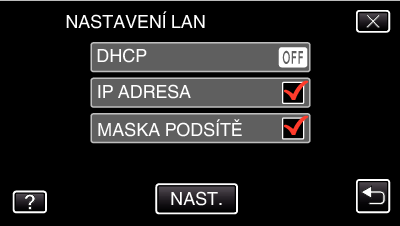
Po nastavení klepněte na „NAST.“.
LAN nastavení se skládá z následujících položek.
|
DHCP |
ZAPNUTO: IP adresa je přiřazena z DHCP serveru automaticky. |
|
IP ADRESA |
Zadejte IP adresu. |
|
MASKA PODSÍTĚ |
Zadejte masku podsítě. |
|
VÝCHOZÍ BRÁNA |
Zadejte výchozí bránu. |
|
PRIMÁRNÍ DNS / |
Zadejte IP adresy primárního a sekundárního DNS serveru. |
